Non puoi mai stare troppo attento quando si tratta disicurezza, quindi se mai ti imbatti in qualcuno che cerca un lucchetto per il loro lucchetto, non essere sorpreso. Delle molte cose che sono minacciate e richiedono una protezione aggiuntiva, i tuoi dati digitali sono probabilmente i più preziosi e spesso presi di mira. Questo è il motivo per cui molti di noi cercano modi per bloccare i nostri dati, ovvero crittografarli così bene che Tony Stark non sarebbe in grado di raggiungerli. BoxCryptor è un noto strumento di crittografia per unità cloud- con client per Windows, Windows 8 e RT, Mac, iOS e Android - e ha appena rilasciato un'estensione per Chrome che consente di crittografare i file da Dropbox e dall'interfaccia web di Google Drive.
L'estensione non è solo nel Chrome Web Storetuttavia dovrai installarlo direttamente dal sito web dello sviluppatore. Trascina e rilascia il file scaricato sulla pagina chrome: // chrome / extensions per installarlo. Aggiungerà un pulsante, il logo BoxCryptor, accanto alla barra degli URL.
Dalle opzioni dell'estensione puoi saltaredirettamente sul sito Web Dropbox o Google Drive. Questo sembra leggermente controproducente; l'opzione dovrebbe essere data quando si fa clic sul pulsante e non come parte delle sue impostazioni.

Una volta installato, vai su Dropbox o Google Drive e vedrai il pulsante BoxCryptor aggiunto all'interfaccia. Seleziona una cartella e fai clic su questo pulsante per crittografarla.
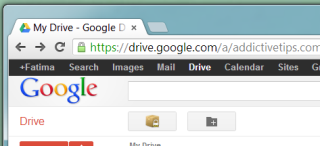
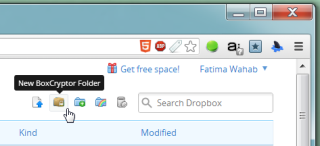
Ogni volta che si crittografa una nuova cartella, una finestra di dialogosi apre chiedendo di selezionare un nome per la cartella appena crittografata e impostarne una password. È possibile impostare una password separata per ogni cartella. Tieni presente che ciò crea una cartella di copia crittografata nell'unità cloud, che occuperà spazio aggiuntivo.
Una versione non crittografata della cartella rimane ancorain giro e se non lo elimini manualmente, è possibile accedere ai file da esso. Per aprire una cartella crittografata, fai clic su di essa e inserisci la password quando richiesto.
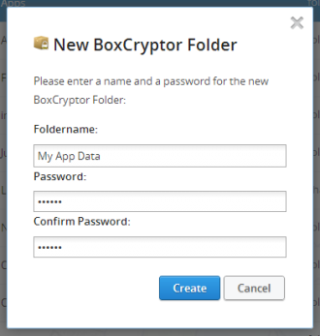
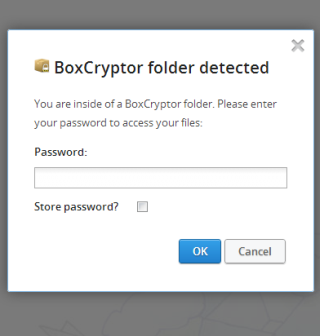
Puoi scegliere di salvare le password all'interno diestensione selezionando l'opzione "Salva password". Per vedere se la password per una determinata cartella è stata salvata nel tuo browser, selezionala e fai clic sul pulsante dell'estensione.
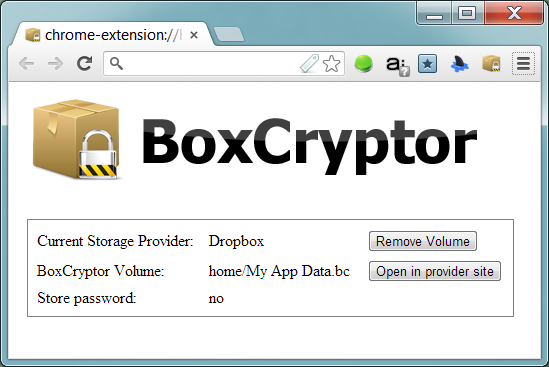
L'estensione è un'ottima notizia per gli utenti che non lo fannodesidera installare BoxCryptor sul proprio sistema per qualsiasi motivo, ed è un'utilità leggera e affidabile che è possibile installare quando si utilizza un sistema pubblico.
Tuttavia, è ancora difettoso. Abbiamo trovato il pulsante BoxCryptor spesso scomparso quando siamo andati via e siamo tornati alla pagina Dropbox o Google Drive. A volte, abbiamo dovuto aggiornare la pagina più volte per ripristinare il pulsante. Inoltre, se esci dal tuo account Google o Dropbox, le cartelle che hai sbloccato rimangono sbloccate. Le cartelle vengono nuovamente bloccate solo se si esce del tutto dal browser. Speriamo che questi problemi siano risolti nel prossimo futuro.
Installa BoxCryptor per Chrome













Commenti